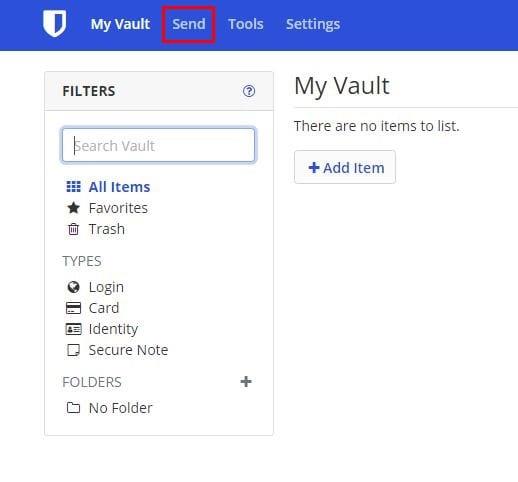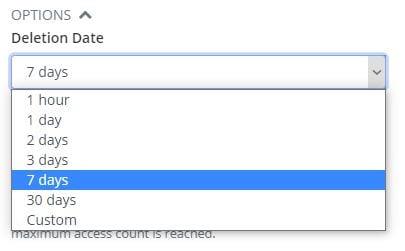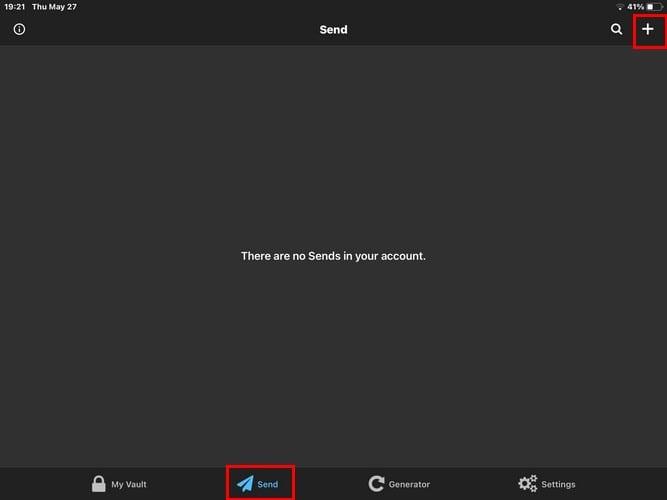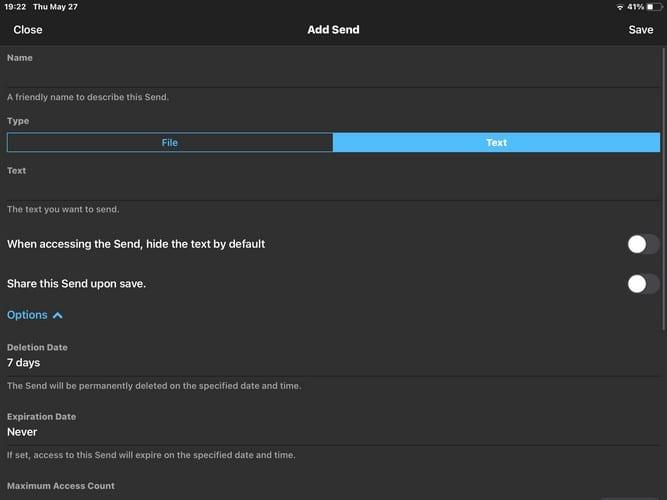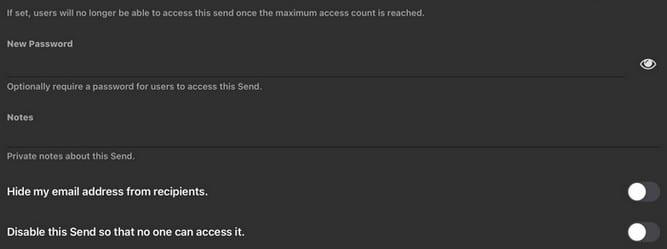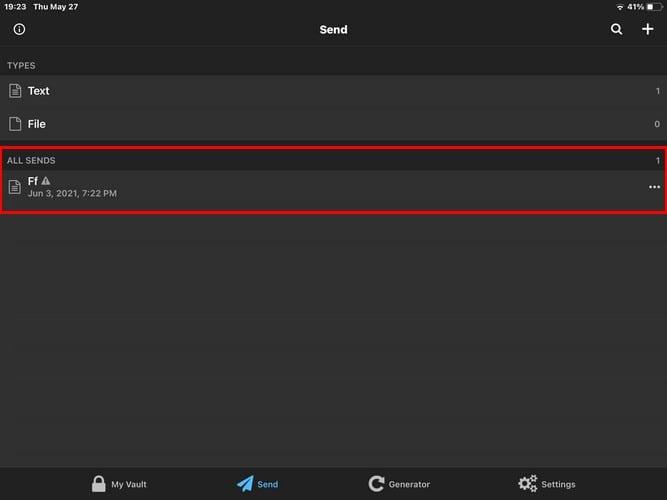Odosielanie šifrovaných správ je nevyhnutnosťou, keď pracujete s citlivými informáciami. Pri tejto možnosti je dôležité vybrať službu odosielania správ. V opačnom prípade môžete riskovať, že vaše správy budú zachytené. Ale, ktorý si vybrať?
Pred výberom správcu hesiel ste si možno urobili prieskum, aby ste zistili, ktorý z nich použiť. Bitwarden mohol prísť na zoznam. Ale okrem toho, že vaše heslá budú v bezpečí, Bitwarden vám môže tiež pomôcť odosielať tieto šifrované správy. Tu je návod.
Posielajte šifrované správy pomocou Bitwarden – Android
Ak vo svojom zariadení nemáte nainštalovaný Bitwarden , prejdite do služby Google Play a nainštalujte si ho. Po vytvorení účtu a na hlavnej stránke aplikácie nájdete v spodnej časti štyri rôzne možnosti: Môj trezor, Odoslať, Generátor a Nastavenia.

Klepnite na možnosť Odoslať a keď ste v tejto časti, klepnite na znamienko plus vpravo. Budete musieť vyplniť informácie ako Meno, Typ súboru, Dátum odstránenia, Dátum vypršania platnosti, Maximálny počet prístupov, Nové heslo a Poznámky. Zobrazia sa vám aj možnosti skryť váš e-mail pred príjemcami a zakázať odosielanie, aby k nemu nikto nemal prístup.
Ak ste bezplatný používateľ, stretnete sa s určitými obmedzeniami, ako napríklad neposielanie súborov, iba text. Služba odosielania správ bude odosielať vaše správy so šifrovaním typu end-to-end AES-256. Nemusíte sa tiež obávať, že by druhá osoba mala na svojom zariadení Bitwarden, pretože nie je potrebné prijímať šifrované správy.
Ako posielať šifrované správy na Bitwarden – Web
Pre prípady, keď ste na počítači a potrebujete odoslať šifrovanú správu, tu je postup, ako ju odoslať z webu Bitwarden. Po prihlásení kliknite na možnosť Odoslať v hornej časti.
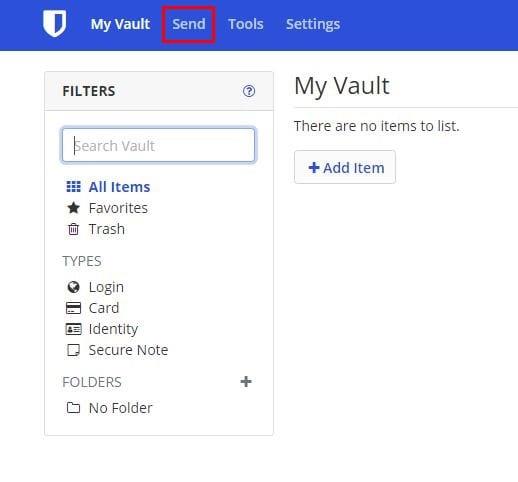
Kliknite na Create New Send a v ďalšom okne vyplňte potrebné informácie. Zobrazia sa vám možnosti, ako napríklad:
- názov
- Typ súboru
- Pri prístupe k odoslaniu predvolene skryte text
- Skopírujte odkaz na zdieľanie. Odoslať do mojej schránky po uložení
Ak kliknete na rozbaľovaciu ponuku Možnosti, zobrazia sa ďalšie možnosti, ako napríklad:
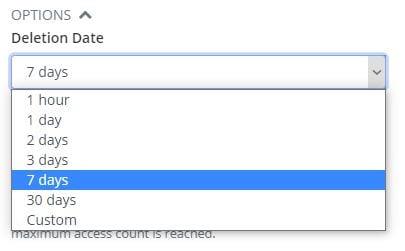
- Dátum vymazania – sedem dní, jedna hodina, jeden deň
Dva dni, tri dni. Sedem dní. 30 dní a zvyk. Vo vlastnej voľbe budete mať kalendár a časovú kartu na výber konkrétneho času a dátumu.
- Dátum vypršania platnosti – rovnaké možnosti ako dátum vymazania
- Maximálny počet prístupov
- heslo
- Poznámky
- Skryť moju e-mailovú adresu pred príjemcami
- Zakážte toto odosielanie, aby k nemu nikto nemal prístup
Posielajte šifrované správy na Bitwarden – iOS
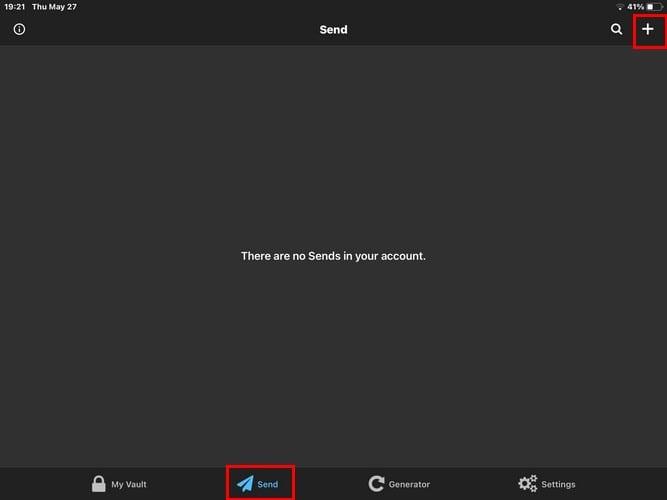
Kroky sú jednoduché aj pre používateľov iOS pre Bitwarden . Keď ste na hlavnej stránke aplikácie, klepnite na možnosť Odoslať v spodnej časti. Vpravo hore klepnite na znamienko plus. Zobrazia sa vám rovnaké možnosti ako používateľom systému Android, ktoré zahŕňajú:
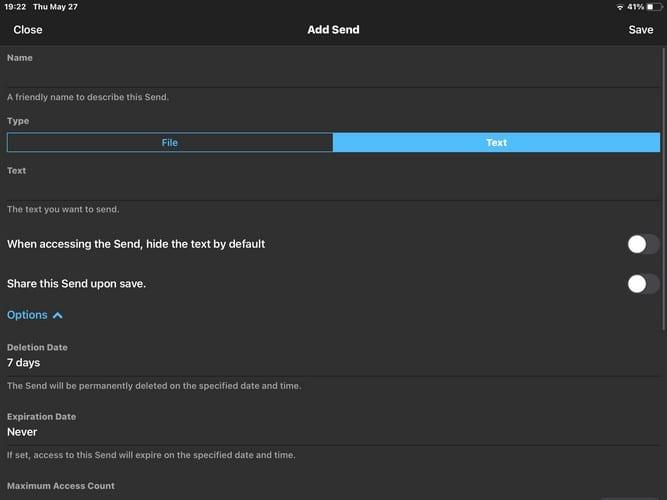
- Názov súboru
- Typ súboru
- Pri prístupe k odoslaniu predvolene skryte text
- Zdieľajte toto Odoslať pri uložení
- Dátum vymazania
- Dátum spotreby
- Maximálny počet prístupov
- Nové heslo
- Poznámky
- Skryť moju e-mailovú adresu pred príjemcom
- Zakážte toto odosielanie, aby k nemu nikto nemal prístup
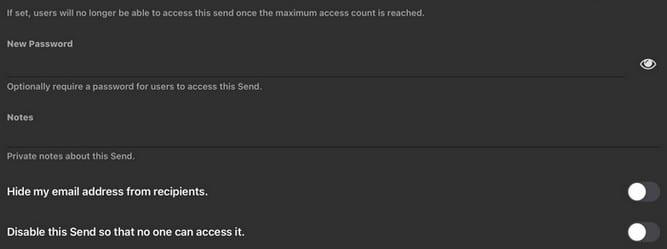
Po vyplnení informácií klepnite na možnosť Uložiť vpravo hore. Po uložení nášho Odoslať sa zobrazí v zozname v tejto sekcii.
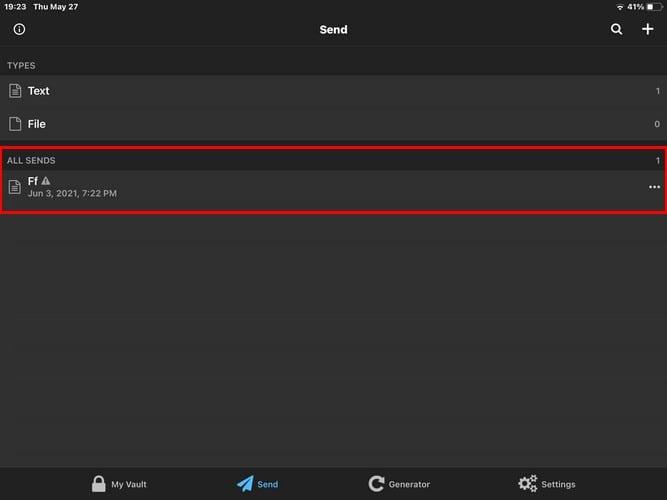
Záver
Tým, že ponúkate možnosť posielať šifrované správy z Bitwardenu, nemusíte si do svojho Android zariadenia inštalovať ďalšiu aplikáciu. Som si istý, že už toho máš asi dosť. Ak teda hľadáte aplikáciu, ktorá odosiela šifrované správy a je to správca hesiel, môžete vyskúšať Bitwarden. Myslíte si, že aplikáciu vyskúšate? Dajte mi vedieť v komentároch nižšie a nezabudnite článok zdieľať s ostatnými na sociálnych sieťach.